
Star Citizen es uno de los juegos más populares que existe en la actualidad. Sin embargo, luego de su lanzamiento, muchos de los jugadores han informado sobre el error Star Citizen se bloquea en Windows. Para muchos, es una falla insoportable, en parte, porque el juego sufre bloqueos constantes y hace que muchas personas no puedan jugarlo.
Ante los diferentes informes que se han presentado, se ha determinado que el problema de bloqueo se evidencia al momento de iniciarlo, pero, para ciertos jugadores, cuando se carga el juego, se evidencia el bloqueo y se congela indeterminadamente. Para ayudarte a entender esta falla, hemos preparado esta guía para ti.

Métodos para arreglar el error Star Citizen se bloquea en Windows
Ante la gran cantidad de personas que han informado sobre este error de bloqueo en Star Citizen, investigamos el problema por completo y nos dimos cuenta que hay diferentes razones que pueden ocasionar el problema de bloqueo de Star Citizen.
Por tal razón, en este artículo, vamos a discutir las posibles soluciones (confirmadas por los jugadores afectados) para solucionar el problema. Pero primero, vamos a mostrarte cuáles son las posibles culpables de que el juego se bloquee.
- Programa antivirus sobreprotector: el antivirus que tengas instalado en tu sistema puede estar bloqueando la conexión que hay entre tu juego y el servidor del juego. Es decir, que los archivos del juego son considerados como sospechosos y se bloquean. Para arreglarlo debes desactivar el antivirus o el defender de Windows.
- Otro periférico conectado a tu sistema: otra de las razones más comunes en este bloqueo son los llamados componentes de Hardware, por ejemplo, un segundo monitor, teclados externos o impresoras que has conectado a tu sistema. Por tal razón, es importante que verifiques si existen otros dispositivos periféricos conectados a tu sistema y que los elimines uno a uno.
- Problema de superposición de juegos de Xbox: por si no lo sabias, la superposición de juegos de Xbox en Windows 10 producen el bloqueo del juego. La mayoría de los jugadores que se han enfrentado a este problema, aseguran que se aprecia al momento de usar la función de superposición en el juego. Es por ello, que lo más recomendable es que deshabilites esa función para que funcione bien.
- Conflicto de programas en ejecución en segundo plano: es posible que los programas innecesarios que se están ejecutando en segundo plano, generen el problema con los archivos del juego y ocasionen el bloqueo del mismo. Por lo general, los programas que entran en conflicto son D3DGear y uno que otro programa de captura. Por ello, considera deshabilitarlos para que se ejecuten en segundo plano y puedas arreglar el error.
- Conflicto de controladores: otra de las causas que tienen relación con este bloqueo al momento de ejecutar el juego de gráficos altos, son los controladores de la tarjeta gráfica dañados o que estén desactualizados. En este escenario, lo más recomendable es verificar los controladores gráficos obsoletos y actualizarlos para que el problema se resuelva.
Por lo tanto, estos son los posibles culpables de que el juego se bloquee al iniciarse o mientras se ejecuta, ahora prueba las posibles soluciones proporcionadas una por una para solucionar el problema del bloqueo.
Retira los dispositivos externos conectados a tu PC
Si te enfrentas al problema de que Star Citizen se bloquea al arrancar, en esta primera solución se recomienda que elimines todos los dispositivos externos, como la unidad USB, la impresora, el teclado externo, el mouse externo y la PS4 de tu computadora.
En ocasiones, los dispositivos externos suelen entrar en conflicto con el juego. Para muchos jugadores, este es un problema que se evidencia posterior a la eliminación de los dispositivos externos. Es por ello, que una vez que se eliminen los dispositivos externos, debes iniciar el juego para verificar si la falla persiste o se solventó. En caso de que todavía observes el problema de bloqueo, puedes pasar a la siguiente solución.
Ejecuta el juego como administrador
Gran parte de los juegos requieren de privilegios administrativos para funcionar de manera correcta, sin embargo, si llega a faltar alguno de estos derechos, comienzan a presentarse fallas de este tipo. En este sentido, asegúrate de ejecutar el juego con sus respectivos privilegios de administrador para que funcione sin problema alguno en tu PC.
Para que puedas ejecutar el juego bajo la figura de administrador, solo debes seguir las recomendaciones que te describimos a continuación:
- En tu computadora, haz clic con el botón derecho en Star Citizen Installer y luego selecciona Propiedades.
- Después de que se abra la ventana Propiedades, ve a la pestaña Compatibilidad y luego marca la casilla de verificación que se encuentra junto a Ejecutar este programa como administrador.
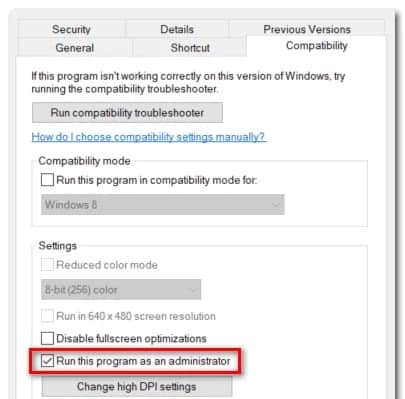
- Ahora, para guardar los cambios, haz clic en Aceptar.
Consejo: de igual forma, puedes hacer la selección de la opción ejecutar como administrador presionando clic derecho sobre el archivo ejecutable del juego.
- Reinicia tu sistema para verificar si el problema que enfrentaba se resolvió o no.
Desactiva la barra de juegos de Xbox
Una buena cantidad de jugadores han afirmado que durante el lanzamiento de este juego, la superposición del juego de Xbox permite que el juego se bloquee al momento de iniciarlo. Incluso, muchos usuarios han comentado que al momento de deshabilitar la función Xbox Game Bar se puede arreglar la falla. Por tal razón, solo te recomiendo que sigas las siguientes instrucciones para que lo consigas:
- Abre la aplicación Configuración en tu PC presionando el botón Win + I. Luego procede a seleccionar Juegos.
- Desde el panel del lado izquierdo, selecciona Xbox Game Bar y luego apaga el interruptor que está junto a Habilitar Xbox Game Bar para otras cosas como chatear con amigos dentro del juego, recibir invitaciones o grabar clips de juegos.
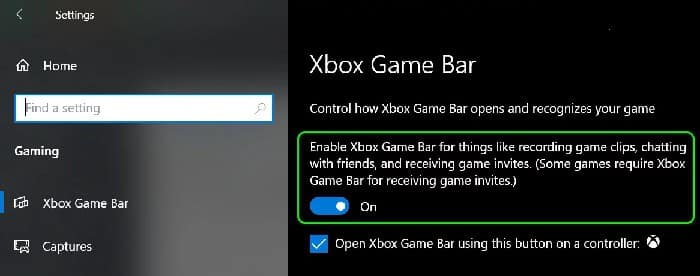
- Luego, desde el lado izquierdo, selecciona la opción Capturas, y luego desactiva nuevamente el botón junto a Grabar en segundo plano mientras estás jugando un juego.
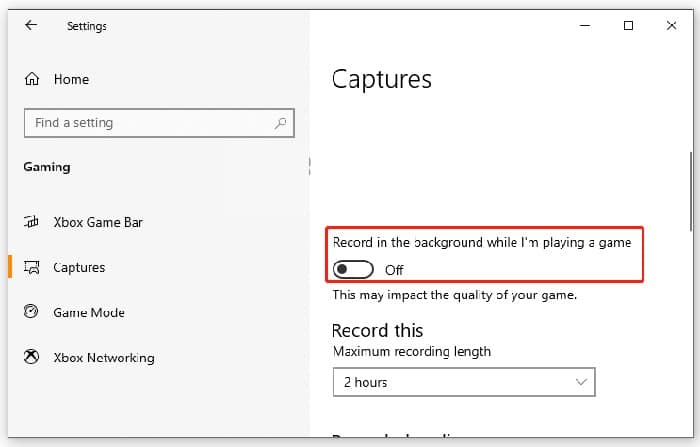
- Ahora, después de todos los procesos, reinicia el juego y ve si puedes iniciar el juego sin bloquearse o congelarse.
Actualiza el controlador de gráficos
Si estás utilizando controladores de tarjetas gráficas dañados u obsoletos en tu PC, entonces puedes enfrentar este problema porque los controladores de gráficos juegan un papel muy importante al jugar juegos en una PC. Por lo tanto, se recomienda que actualices tu tarjeta gráfica a su última versión. Para actualizar el controlador de GPU, puedes ir al sitio del fabricante y descargar la última versión según la versión de tu sistema y luego instalarla en tu sistema o puede seguir las instrucciones a continuación:
- Desde el teclado, presiona Win + R Se abrirá el cuadro de diálogo Ejecutar y, en el cuadro, escribe devmgmt.msc y luego presiona Entrar.
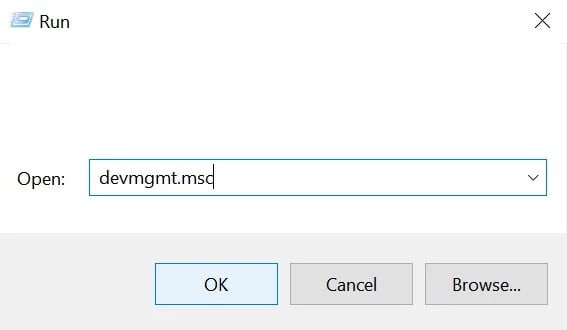
- Expande la opción Adaptadores de pantalla. Ve al controlador de la tarjeta gráfica y luego haz clic con el botón derecho en él y luego presiona clic en Actualizar controlador.
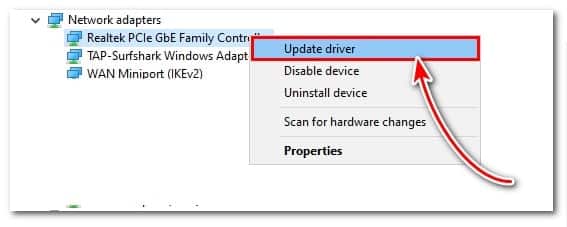
- Luego procede a seleccionar la opción Buscar automáticamente el software del controlador actualizado y sigue todas las instrucciones para actualizar el controlador
- Una vez que hayas terminado con la actualización, verifica si el problema se solucionó o no iniciando el juego en tu PC.
Desactiva la aplicación de fondo no deseada
En ocasiones, algunas aplicaciones de terceros suelen ejecutarse en segundo plano e interferir negativamente durante el inicio del juego Star Citizen. Por lo tanto, debes cerrar cada una de estas aplicaciones no deseadas que se están ejecutando en segundo plano para solventar la falla.
Si no tienes idea de cómo conseguir esta acción, solo debes tomar nota de las instrucciones que te mostramos aquí abajo:
- Debes abrir el Administrador de tareas, presionando Ctrl + Shift + Esc Luego muévete a la pestaña Proceso en el Administrador de tareas.
- Haz clic derecho en steamcmd. exe y luego selecciona Finalizar tarea. Debes repetir este mismo proceso para poner fin a todos los demás programas que son innecesarios.
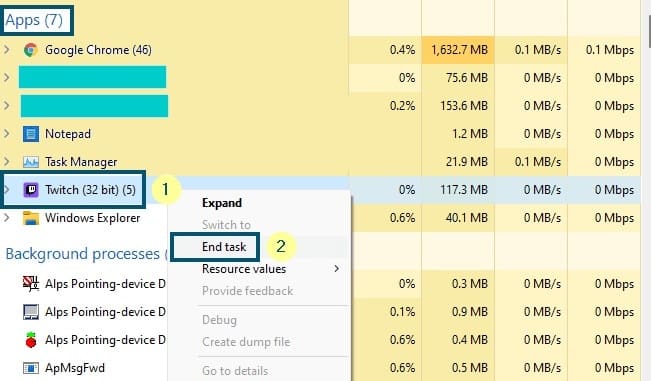
- Ahora reinicia el juego para verificar si el problema del bloqueo del juego se ha resuelto o no.
Modifica el tamaño del archivo de página
Este juego también suele bloquearse cuando el tamaño del archivo de paginación es muy bajo. Ante esto, es necesario ampliar el tamaño del complemento, de esta forma, podrás proporcionar mayor espacio al juego. Si no sabes cómo lograr esto, solo debes tomar nota de las siguientes instrucciones:
- Desde tu teclado, presiona los botones Win + E que abrirán el Explorador de archivos. Haz clic derecho en la opción Esta PC y luego selecciona donde dice Propiedades.
- Haz clic en la opción Configuración avanzada del sistema en el lado izquierdo de la pantalla.
- Navega a la pestaña Avanzado y haz clic en la opción Configuración, presente en la sección Rendimiento.
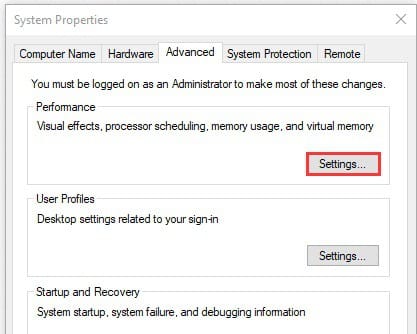
- Luego navegue nuevamente a la pestaña Avanzado y haz clic en la opción Cambiar, disponible en el cuadro Memoria virtual.
- Selecciona la unidad en la que está presente el juego y luego haz clic en un Tamaño personalizado para establecer tu tamaño en grande. Entonces, según tus demandas, puedes seleccionar tu tamaño inicial y tamaño máximo. Luego haz clic en Aceptar, para guardar los cambios.
Comprueba si tu juego sigue fallando cuando lo inicias. Si aún enfrentas el problema, repite los pasos mencionados anteriormente para restablecer el tamaño del archivo de página nuevamente.
Restablece la cuenta del personaje
Algunos jugadores han solucionado el problema de Star Citizen en el lanzamiento simplemente reiniciando la cuenta del personaje. Es extraño pero es efectivo, por lo que se recomienda que pruebes esto y soluciones este problema. Sigue cuidadosamente las instrucciones a continuación:
- Abre tu navegador web y escribe https://robertsspaceindustries.com/ en la barra de búsqueda para abrir la página web del instalador del juego e iniciar sesión en tu cuenta.
- Ve a la barra de herramientas en la parte superior y selecciona Configuración desde allí y luego, desde el menú abierto, haz clic en la opción Restablecimiento de caracteres.
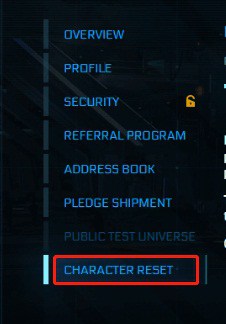
- Para confirmar la operación, debes hacer clic en la opción Solicitud de reinicio.
- Ahora verifica si el problema de bloqueo de Star Citizen está resuelto, pero si aún no puedes resolver el problema en cuestión, pasa a la siguiente solución.
Deshabilita el programa antivirus o cortafuegos
La ejecución de programas de terceros o Windows Defender en tu sistema Windows puede generar un conflicto con los archivos del juego y provocar que se bloquee al iniciarse.
El programa de seguridad instalado en tu sistema podría estar bloqueando los archivos del juego y evitando que establezca una conexión con el servidor, lo que puede provocar un bloqueo o problemas de congelación al iniciarse.
Así que aquí se sugiere deshabilitar el programa antivirus haciendo clic en la barra de tareas y luego en el icono del antivirus y eligiendo Deshabilitar. Ahora intenta iniciar el juego para ver si se solucionó el problema.
Además, también debes deshabilitar el firewall de Windows Defender habilitado en tu sistema Windows y verificar si el problema se resolvió o, de lo contrario, la reinstalación del juego podría funcionar para usted.
Reinstala tu juego
Existen muchas probabilidades de que tu juego se bloquee cuando ciertos archivos del mismo están corrompidos o dañados producto del proceso de instalación. Ante este escenario, lo más recomendable es realizar una reinstalación de los archivos del juego para arreglar el problema de bloqueo.
Solo debes seguir estas sencillas instrucciones para conseguirlo:
- Inicia el Panel de control buscándolo en el cuadro de búsqueda de Windows
- En la ventana del Panel de control, selecciona la Categoría para ver el modo y selecciona Programa y luego Desinstalar un problema
- Busca el RSI Launcher y haz clic con el botón derecho en él ahora selecciona la opción Desinstalar
- Sigue las instrucciones que aparecen en la ventana para completar el proceso de desinstalación.
- Ahora, una vez que desinstales el iniciador, debes eliminar los archivos de Star Citizens y el RSILauncher.
- Aquí tienes que seguir los pasos dados para eliminar los archivos RSILauncher y Star Citizens.
- Presiona la tecla Windows + R para iniciar la ventana Ejecutar y escriba %AppData% y presiona la tecla Intro.
- Aparece una nueva ventana, aquí ubica la carpeta rsilauncher, haz clic derecho sobre ella y selecciona la opción Eliminar.
- Ahora abre nuevamente la ventana Ejecutar y escribe %LocalAppData% y presione la tecla Intro.
- Localiza la carpeta llamada StarCitizen en la ventana que aparece y haz clic derecho sobre ella, y selecciona la opción Eliminar.
- A continuación, escribe el comando %ProgramFiles% en la ventana Ejecutar y luego presiona la tecla Intro.
- Ahora ubica la carpeta Roberts Space Industries y haz clic derecho sobre ella y selecciona Eliminar
Después de eso, abre la Papelera de reciclaje y elimina las tres carpetas eliminadas para eliminarlas por completo de su computadora.
Una vez que hayas eliminado el juego por completo, vuelve a descargar el iniciador y el juego e intenta jugarlo para ver si el error del instalador de Star Citizen o el problema de bloqueo se resolvió o no. Se estima que las soluciones proporcionadas funcionan para que tú superes el problema de Star Citizen que sigue fallando en Windows.
Me llamo Javier Chirinos y soy un apasionado de la tecnología. Desde que tengo uso de razón me aficioné a los ordenadores y los videojuegos y esa afición terminó en un trabajo.
Llevo más de 15 años publicando sobre tecnología y gadgets en Internet, especialmente en mundobytes.com
También soy experto en comunicación y marketing online y tengo conocimientos en desarrollo en WordPress.